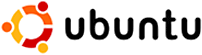 Paso a detallar los pasos para instalar ubuntu 8.04 hardy en el Acer One como sistema operativo principal y único, me consta que se puede hacer de muchas otras maneras creo que dada la capacidad del disco solido de 8 gigas lo mejor es dejarlo como sistema único y además te garantizo que cuando lo hayas hecho no echarás de menos para nada el Linpus que viene por defecto, si acaso que el tiempo de arranque se ve afectado a un tiempo mayor que con la distribución original. Si tenemos la versión de 80 Gigas puedes dejar instalado Linpus, no te afectará nada en rendimiento.
Paso a detallar los pasos para instalar ubuntu 8.04 hardy en el Acer One como sistema operativo principal y único, me consta que se puede hacer de muchas otras maneras creo que dada la capacidad del disco solido de 8 gigas lo mejor es dejarlo como sistema único y además te garantizo que cuando lo hayas hecho no echarás de menos para nada el Linpus que viene por defecto, si acaso que el tiempo de arranque se ve afectado a un tiempo mayor que con la distribución original. Si tenemos la versión de 80 Gigas puedes dejar instalado Linpus, no te afectará nada en rendimiento.
Vamos paso a paso, algunas cosas parecerán obvias pero creo que si esto lo leen usuarios con pocos conocimientos de linux lo agradecerán, además se trata de que estos mismos usuarios pierdan el miedo a trastear con linux.
- Materiales necesarios: Otro ordenador con conexión a internet y grabadora de CDs, un CD virgen, una lectora de CDs externa USB y por supuesto nuestros ACER ONE.
- Descarga del cd de instalación del Ubuntu 8.04 desktop edition y standar personal computer. Una vez descargado lo grabamos con cualquier utilidad en un CD. En windows se puede utilizar Alcohol y en linux K3b por ejemplo.
- Conectamos el CD externo a nuestro Acer One por medio de alguno de los 3 puertos USB que tiene.
- Encendemos el Acer One y pulsamos F12 repetidamente hasta que nos salga un menu para elegir la unidad desde la que queremos arrancar, Normalmente la que queremos seleccionar contendrá las palabras USB CD o DVD o DVDwriter.
- En condiciones normales se iniciara Ubuntu y tendremos que estar atentos ya que deberemos seleccionar Español en el menu de idiomas antes de 15 segundos.
- Recomiendo seleccionar Probar Ubuntu sin modificar nada, NO SELECCIONAR INSTALAR UBUNTU, esta es una buena manera de comprobar que la unidad lee bien, que ubuntu se ha grabado bien y que nuestros sistema esta en condiciones de albergar el nuevo sistema es sus entrañas.
- Una vez se carga Ubuntu en modo live, cosa que puede tardar varios minutos, y comprobemos que todo va correctamente vemos en el escritorio un acceso directo con un icono de un disco duro que pone INSTALAR, le damos dos veces y esperamos…
- El asistente de instalación da comienzo. En circunstancias normales solo tenemos que darle a siguiente ya que ubuntu coge por defecto las opciones correctas. Si vemos algún desajuste en la hora o en la distribución del teclado lo modificamos.
- Cuando lleguemos al particionado mi recomendación es seleccionar Guiado Completo en HDA-0, esto nos anulará el anterior sistema operativo y dejará Ubuntu como sistema único. Si de damos a -Guiado redimensionar – lo más problable es que los dos sistemas se queden cortos a no ser que tengamos la versión de 80 gigas, en cuyo caso recomiendo dejar la versión de linpus por si acaso.
- Le damos a siguiente, rellenamos nuestros datos de conexión y por favor no obvieis la contraseña, es una de las grandes ventajas de Linux y nos asegurará la privacidad.
- Una seguidos estos pasos sólo nos queda esperar aproximadamente 20-30 minutos a que se instale todo, podemos ver el progreso en la ventana de instalación.
- Una vez concluido le damos a REINICIAR AHORA, esperamos a que nos aparezca la pantalla y se abra la bandeja del CD, retiramos el cd y apagamos el Cd externo. Al fin le damos a Enter para que se reinicie el Ordenador.
- YA tenemos instalado Ubuntu en nuestro Acer one.
Solo nos quedan unos detalles de configuración para dejarlo todo perfecto.
- La red inalámbrica no va en un principio, solo hay que seguir estos pasos para que con MADWIFI. En realidad es un tuto para el eeepc pero funciona con el Acer. ACTUALIZACIÓN: instalar la red con ndiswrapper
- Recomiendo dejar un solo panel (barra de tareas) ya que por defecto ubuntu trae dos, si dejamos uno ganamos algo de pantalla.
- Con el explorador es muy recomentable pulsar F11 para maximizar el área de navegación.
- Estoy intentado hacer funcionar un huawei e220 de vodafone, cuando lo consiga actualizaré esta información.
Eso es todo, a disfrutar!!!!.
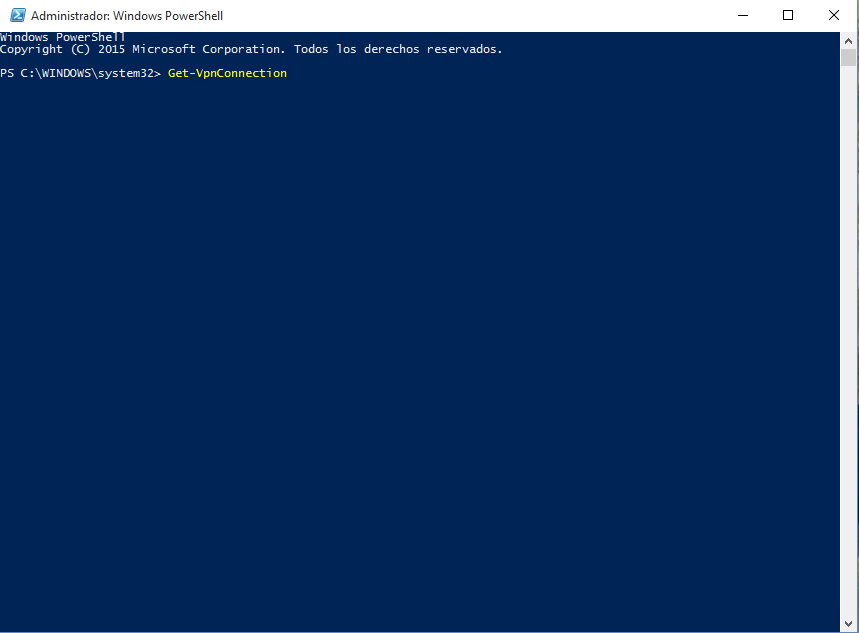
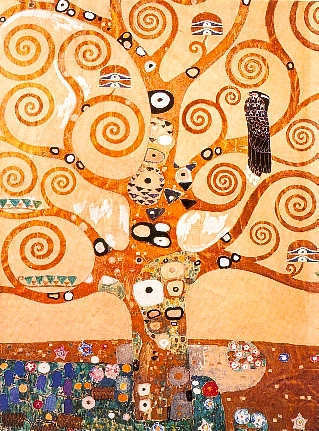
agradecido por tu información, esta tarde he estado viendo el acer one en pccity, pero ante la poca información de los vendedores, he optado por buscar la información en internet y te he encontrado.
espero que se te de bien lo del modem de vodafone, ya que yo lo tuve en enero de 2007 en un ibook y se estropeó a las dos semanas de uso y me las ví y deseé para que me devolvieran el dinero.
hasta pronto
El artículo me funciono a la perfección en acer one pero donde podre encontrar una guía para poder configurar la webcam de la Acer One
saludos y felicidades por el artículo
Para instalar la cámara tienes que ir a SISTEMA – ADMINISTRACION – GESTOR DE PAQUETES SYNAPTIC – le das a buscar CHEESE. Con ese programa podrás utilizar la webcam. Espero haber sido de ayuda.
Ok listo funciona muy bien el cheese ya ve mi Webcam puedo tomas fotos y filmar videos.
te agradezco el apoyo brindado y que la fuerza te acompñane
saludos
eldelfinty2k 🙂
Hola Pablo,
Agradecido por tu información,aunque lo he intentado varias veces y no me funciona.Conecto la lectora al usb al Acer one.sigo los pasos, y despues de la partición ,cuando empieza a cargar sistema,se para en un punto o en otro dando error del cd imagen,lo cual no es cierto pq he instalado ubuntu 8.04 desde esa misma imagen en otros pc de sobremesa.Dice que el cd puede estar dañado y ahi se queda.Incluso ha dado ok en la comprobacion previa del cd que se puede realizar al principio.Y en modo cd live funciona perfectamente pero a la hora de cargarlo en hdd no tira.Tengo el acer one de 120Gb y 1 G de memoria.
Si tuvieses una idea de que puede estar fallando te lo agradecería mucho.
saludos,
coneixo
Hola Coneixo, lo que te sucede a ti me sucedió a mi con un cd de ubuntu hace tiempo, la solución que me funcionó fue grabar un nuevo cd de ubuntu a una velocidad muy baja (creo recordar que 8x) y se solucionó el problema, al igual que a ti en unos ordenadores me funcionaba y en otro en concreto no. Lo cierto es que en mi lectora/grabadora externa que utilizo con el Acer One he notado algunos fallos en cuanto a estabilidad, creo que estos dispositivos no son tan fiables por USB como cuando están conectados por IDE.
Otra solución es instalar ubuntu desde una llave USB, si pones esto en doctor google te saldrán muchos tutoriales.
Saludos!
Gracias por tu ayuda,ya lo he conseguido,
Ahora me estoy peleando con el tema wifi y ha salido otra curiosidad.Y es que el gestor de paquetes no tiene ningún paquete ndiswrapper,cuando en el pc de sobremesa si que me salen los tres paquetes que mencionas.Soy nuevo en esto de Linux y no salgo de mi asombro,pero la verdad es que me encanta,asi que ire probando cosas.
un saludo y gracias.
Creo que no ves el paquete ndiswrapper precisamente por que no estas conectado a internet, conéctate mediante cable al router y se actualizarán los repositorios, entonces te saldrá ndiswrapper.
saludos!
Gracias de nuevo.
Imaginaba que era por eso pero soy incapaz de conectarlo.Ya probé de enchufarlo directamente al router pero no conecta.Intentare averiguar por que.
saludos
pablo ocupo vender un disco duro que compre para mi acer ya que lo compre pero no tiene conexion zif (pequeño detalle) muy sinceramente no sabia tenia que ser asi ya q la de un amigo no la tiene, y yo pense la mia era asi pero no… por lo tanto ahora tengo un disco duro que no me sirve para mi aspire
estas son las especificaciones
INTERFACE:SATA
CAPACITY:120GB
RPM:5400RPM
CACHE:8MB
SIZE:2.5″
el mismo es compatible para los sigs modelos: Acer Aspire 3680-2682 4315-2004 4315-2490 5315-2191 5560-5562wxmi 5680-5683wlmi 5710G 5710Z 5715z 6920 6920-6864 6920-6886 9410z 9800 a110 aoa110-1295 one-8.9
si sabes de alguien muchisimas gracias
kamagra livraison 24h: kamagra livraison 24h – kamagra livraison 24h